如何清空剪切板,小编教你如何清空剪切板
- 分类:Win10 教程 回答于: 2018年07月18日 11:20:00
小伙伴们,你们在遇到剪切板满了的时候,是用什么方法来解决的呢?小编我这儿就有种解决方法,小伙伴们想不想知道呀~想知道的话那现在就和小编一起来看看怎么清空剪切板吧~
我们在使用电脑的时候,经常会需要剪切、复制、张贴这些功能,但是随着时间,我们堆积的垃圾就会越来越多,然后就会出现剪贴板慢满了。那么我们该怎么清空呢?接下来小编就来告诉你们怎么清空剪切板。
首先,在win10桌面空白处点击鼠标右键,然后点新建快捷方式。

清空剪切板图-1
然后,在键入对象的位置中输入:cmd /c “echo off | clip”,完成后点击下一步。
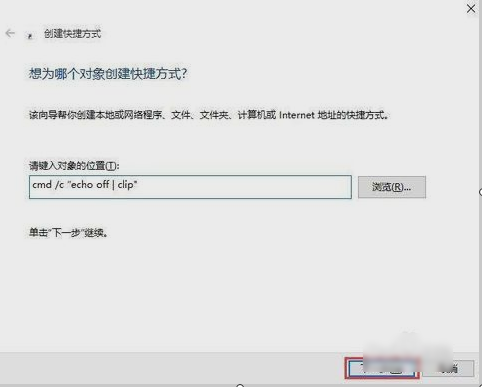
剪切板清空图-2
接着,命名为“清空剪贴板”,然后点击完成。
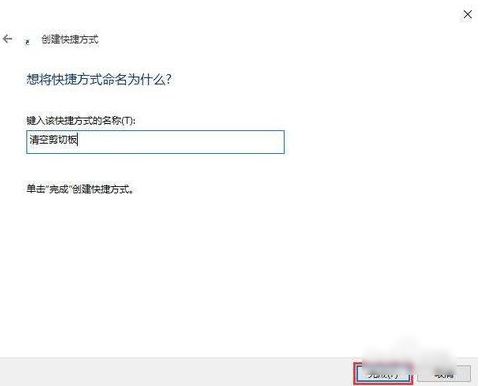
剪切板清空图-3
最后,在桌面中,可以看到一个“清空剪贴板”的运行命令了,双击运行即可清理win10剪贴板

剪切板清空图-4
以上就是解决的方法喽,小伙伴快去试试呗~小编我先闪人了哈~
 有用
26
有用
26


 小白系统
小白系统


 1000
1000 1000
1000 1000
1000 1000
1000 1000
1000 1000
1000 1000
1000 1000
1000 1000
1000 1000
1000猜您喜欢
- win10网络地球禁止符号怎么解决..2020/08/31
- 华为平板电脑如何安装win10系统..2020/06/18
- 教你点击电脑任务栏没有反应怎么办..2021/10/10
- 苹果win10重装系统步骤图文2023/03/28
- 华硕笔记本win10键盘没反应怎么办..2020/10/19
- 系统win10怎么样2023/04/10
相关推荐
- win10系统重装u盘启动不了的设置教程..2022/02/25
- win10系统电脑怎么下载软件2023/01/15
- 装机吧u盘系统重装win10教程..2022/07/05
- 戴尔台式机重装系统win102023/04/04
- Win8升级Win10:简单指南助你顺利升级..2024/04/04
- Win10电脑系统坏了怎么修复?专家分享原..2024/05/28














 关注微信公众号
关注微信公众号



